Endre prisen på ett produkt
Vis -
Produkt - Produktregister - Pris - Priskalkulator ![]()
Priskalkulatoren benyttes når du skal regne ut utsalgspris på et produkt, når du vil sette salgspriser basert på dato og når du vil angi faste priser i ulik valuta.
Legge til/redigere standard salgspris i firmavaluta
Priskalkulatoren er delt inn i to fanekort og hjelper deg å beregne kostpris, avanse og utsalgspris. Her kan du prøve deg frem med ulike priser og avansesatser for lettere å optimalisere sammensetningen.
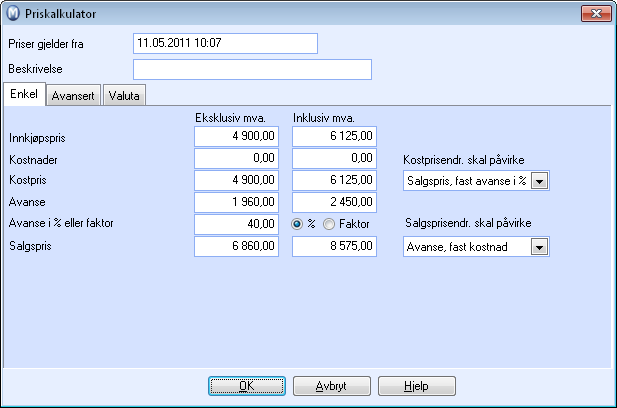
Slik endrer / legger du til pris på et produkt
- Åpne produktregisteret via Vis - Produkt - Produktregister, og bla deg frem til aktuelt produkt.
- Åpne priskalkulatoren:
Har du aktivert innstillingen Bedriften ønsker å se historisk prisutvikling på produkter i firmainnstillingene for produkt (Vis - Innstillinger - Firma - Innstillinger per mdoul - Produkt), klikker du Ny i fanekortet Pris for å legge til en ny pris, eller markerer en pris og klikker Rediger for å endre aktuell pris.
Er ovennevnte innstilling ikke aktivert, klikker du eventuelt knappen Priskalkulator for å endre den eksisterende prisen. Du kan også redigere prisen direkte på fanekortet. Du vil ikke kunne legge til flere priser. - Sett inn dato og klokkeslett i feltet Priser gjelder fra.
- Skriv eventuelt også inn en Beskrivelse for prisen, for eksempel "Høsttilbud". Du er ikke nødt til å skrive noe i dette feltet.
- I fanekortet Enkel
kan du foreta de mest brukte prisjusteringene, mens i fanekortet Avansert kan du foreta mer avanserte
kalkyler.
Legg inn Innkjøpspris samt Kostnader som påløper i forbindelse med arbeidskraft, lagerutgifter, transport og lignende. Feltet Kostpris viser summen av innkjøpsprisen og kostnadene.
Avanse kan enten legges inn som et Beløp, en Prosent eller en Faktor. Dersom du legger inn et beløp, beregnes prosent automatisk. Dersom du legger inn en prosentsats eller en faktor, regnes beløpet ut automatisk.
Merk! Dersom du legger inn endringer i Kostpris eller Avanse, må du i feltene til høyre i bildet velge hvordan dette skal påvirke prisberegningen. - Klikk OK.
![]() Den nye/endrede prisen er nå lagret.
Den nye/endrede prisen er nå lagret.
Du kan endre prisen på flere produkter samtidig ved hjelp av Global Prisjustering. Se mer om dette i Endre pris på et utvalg produkter - Global prisjustering.
Faste priser i ulik valuta
I fanekortet Valuta kan du legge til faste salgspriser i én eller flere valuta i tillegg til firmavaluta. På denne måten kan du eksempelvis angi en salgspris i Euro som er spesielt tilpasset den europeiske markedet.
Innstillinger
Funksjonen for faste priser i ulik valuta må først aktiveres i firmainnstillingene for produkt. Gå til Vis - Innstillinger - Firma - Innstillinger per modul - Produkt, sørg for at innstillingen Bedriften ønsker å se historisk prisutvikling på produkter er aktivert, og merk i tillegg av for Bedriften selger produkter med fastpris i ulik valuta.
I tillegg må alle aktuelle valutaer aktivert i kolonnen Vis i valutaregisteret (Vis - Regnskap - Valuta). Les mer om valutaregisteret Valuta.
![]() Merk! En fastpris i valuta er uavhengig av valutakursen som er definert
i valutaregisteret. Du bør imidlertid alltid holde valutaregisteret oppdatert
med de aktuelle valutakursene. Valutakursen vises nemlig også i fanekortet
Valuta i priskalkulatoren, og
påvirker verdiene som vises i visse kolonner. En oppdatert valutakurs
vil på den måten hjelpe deg å holde oversikt over f.eks. Avviket
mellom valgt valuta og firmavalutaen.
Merk! En fastpris i valuta er uavhengig av valutakursen som er definert
i valutaregisteret. Du bør imidlertid alltid holde valutaregisteret oppdatert
med de aktuelle valutakursene. Valutakursen vises nemlig også i fanekortet
Valuta i priskalkulatoren, og
påvirker verdiene som vises i visse kolonner. En oppdatert valutakurs
vil på den måten hjelpe deg å holde oversikt over f.eks. Avviket
mellom valgt valuta og firmavalutaen.
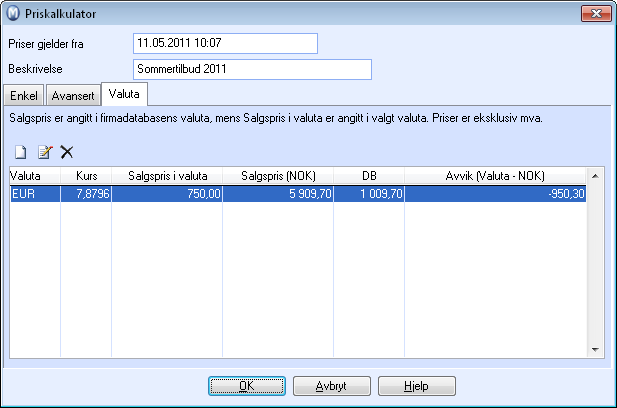
Slik angir du fastpris i ulik valuta
- Åpne produktregisteret via Vis - Produkt - Produktregister, og bla deg frem til aktuelt produkt.
- Velg den aktuelle produktprisen i fanekortet Pris, og klikk Rediger.
- Gå til fanekortet Valuta, og klikk Ny.
- Velg aktuell Valuta i nedtrekkslisten, og angi salgsprisen i denne valutaen i feltet Salgspris i valuta.
- Klikk OK for å lagre salgsprisen. Du vil nå se prisen i fanekortet Valuta sammen med eventuell Kurs angitt i valutaregisteret samt tilsvarende salgspris i firmavaluta og Avvik mellom angitt valuta og firmavaluta. En negativ verdi indikerer en lavere salgspris enn prisen angitt i firmavaluta. Du vil også kunne se dekningsbidraget (DB) som denne salgsprisen tilsvarer.
- Klikk eventuelt Rediger for å endre salgsprisen.
- Klikk til slutt OK for å lukke priskalkulatoren og lagre prisen.
![]() Du har nå angitt en fast salgspris i en annen valuta. Du vil
kunne se denne prisen i fanekortet Pris
i produktregisteret, på en egen linje under den respektive salgsprisen.
Du har nå angitt en fast salgspris i en annen valuta. Du vil
kunne se denne prisen i fanekortet Pris
i produktregisteret, på en egen linje under den respektive salgsprisen.
Se også: